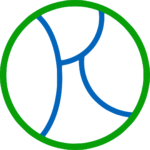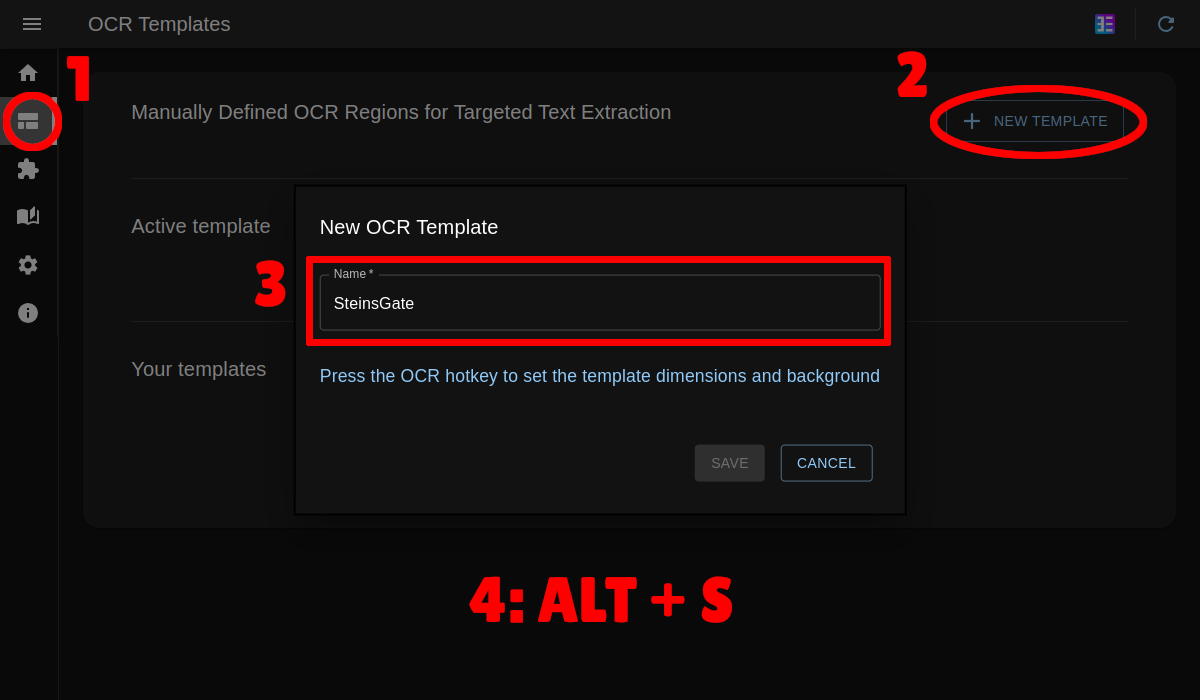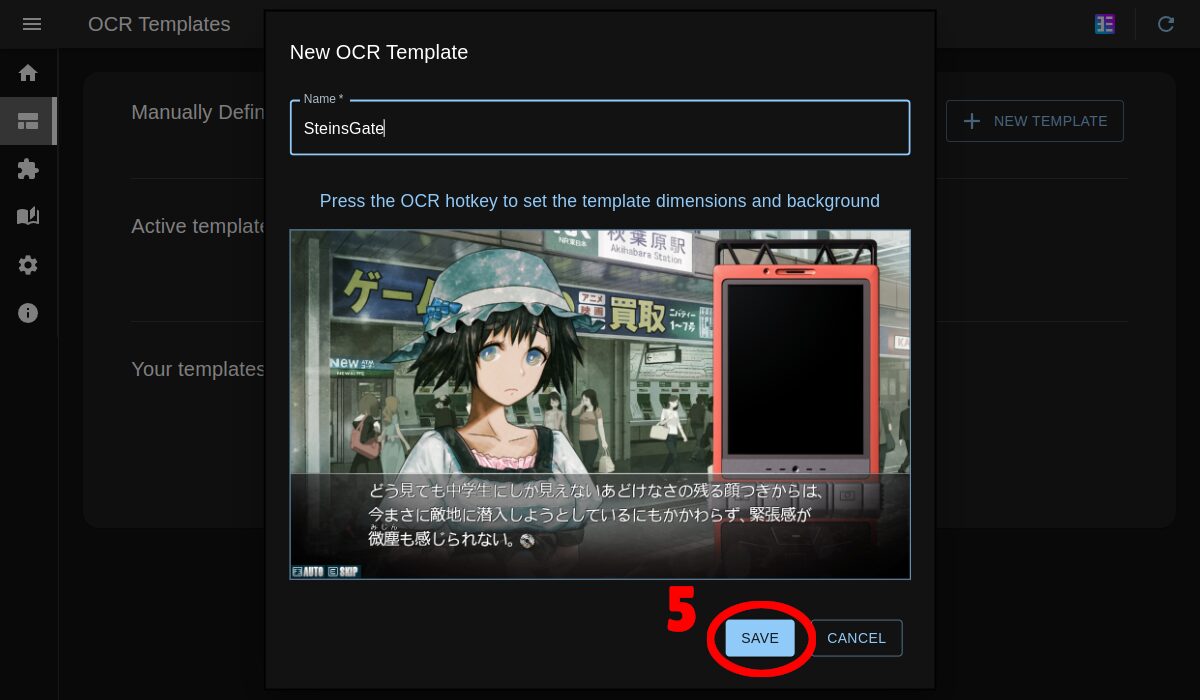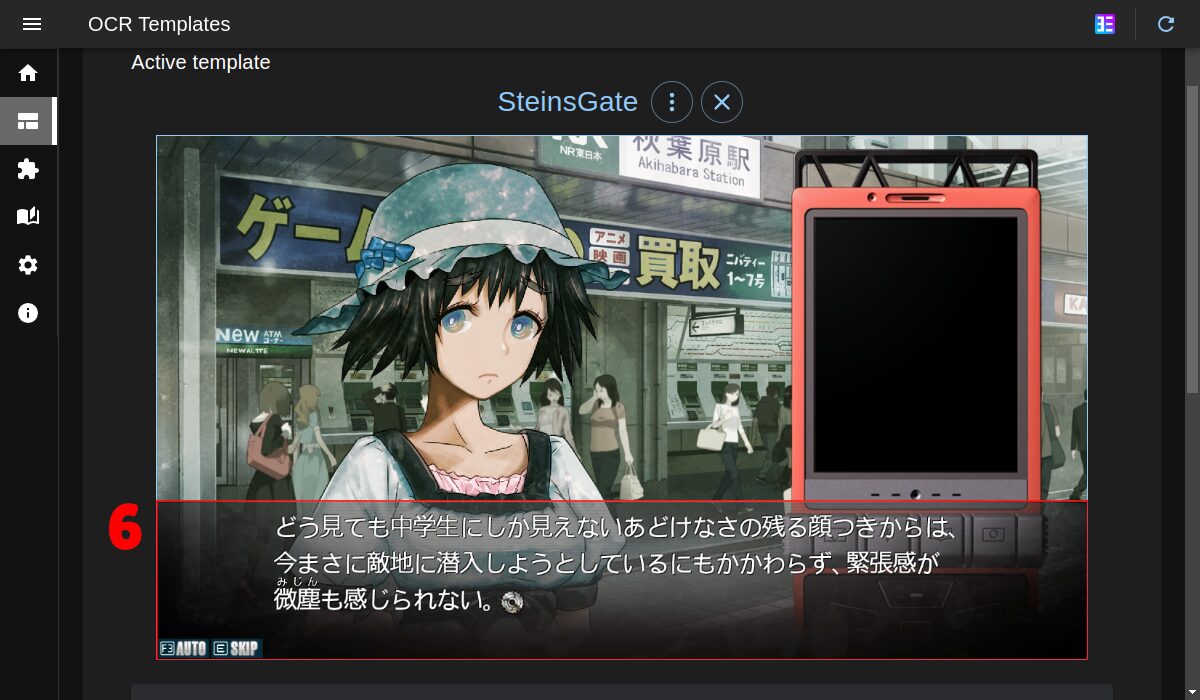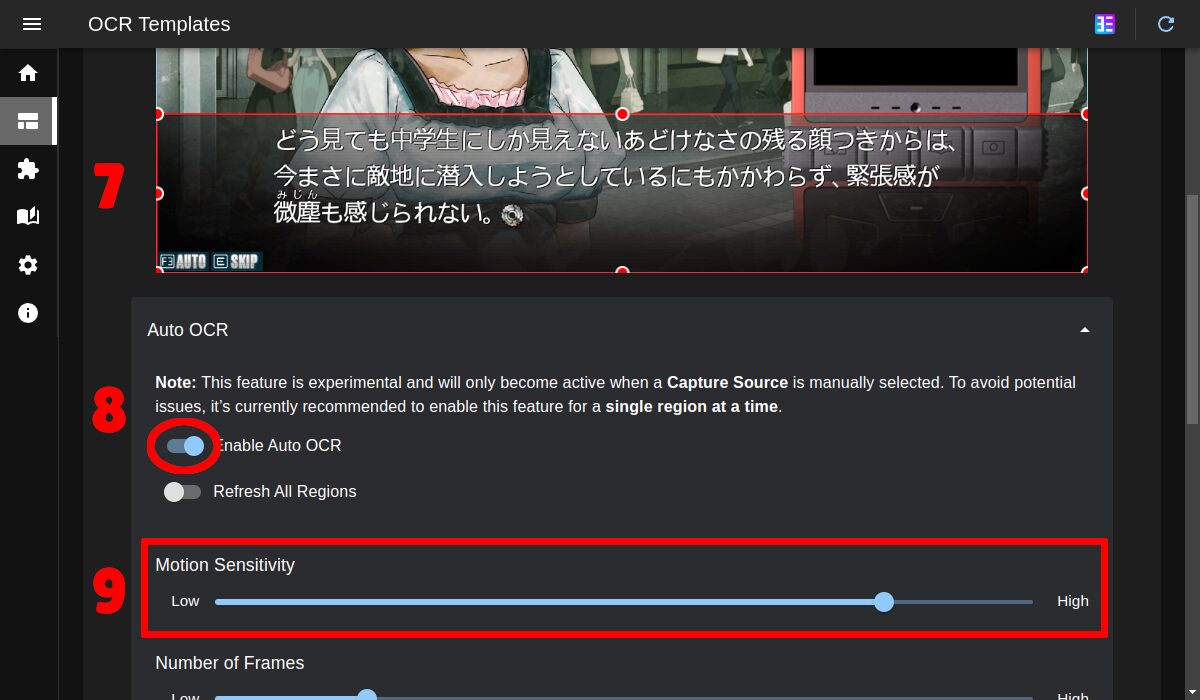Wer ein Spiel spielen will, kennt das Problem: Wörter nachschlagen ist immer etwas fummelig. Aber mit Yomininja gibt es eine Lösung, mit der es ganz einfach wird! Noch besser: Es funktioniert mit allen Texten am PC, die auf irgendeine Art und Weise zu sehen sind!
Wie funktioniert Yomininja?
Automatische Texterkennung: Das Programm arbeitet mit OCR. Das bedeutet, dass es deinen Bildschirm mit Google Lens oder einem ähnlichen Programm scannt, um den Text zu finden. Anschließend erstellt es ein Overlay, in dem du ihn anklicken und über eine in Yomininja integrierte Browsererweiterung nachschlagen kannst. So sieht das in Aktion aus:
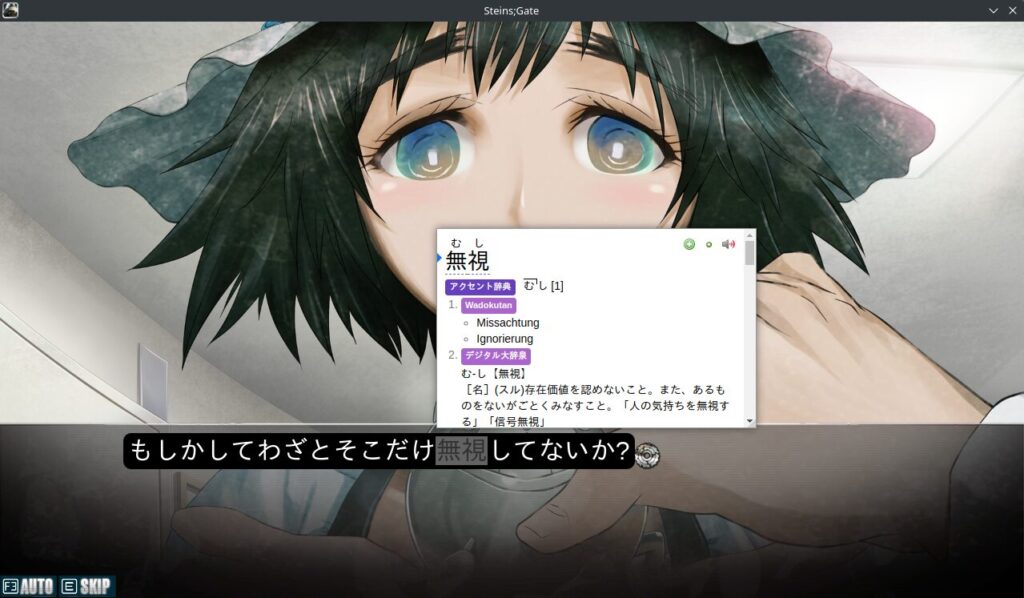
Der Nachteil: Während das Programm gerade in Kombination mit Google Lens sehr genau ist, dauert das scannen des Bildschirms immer etwas. Deshalb lohnt es sich vor allem dann, wenn es keine Alternative gibt. Wenn du z.B. eine Serie auf Netflix schauen willst, kannst du das zwar auch mit Yomininja machen, aber mit einer speziellen Lösung wie Migaku geht es viel schneller, bequemer und du bekommst auch bessere automatisch erstellte Vokabelkarten!
Der Download von Yomininja
Yomininja ist für Windows, Linux und macOS verfügbar. Du kannst es kostenlos auf Github herunterladen. Wenn du aber immer die neuesten Features haben möchtest, musst du dem Patreon des Supporters beitreten und mindestens 5 USD bezahlen. Nach dem Download brauchst du aber kein aktives Abo, um die App zu nutzen.
So richtest du es ein
Wenn du Yomininja installiert hast, kannst du es sofort benutzen. In diesem Fall verwendet es die Erweiterung 10ten, um Wörter im englischen JMDict nachzuschlagen. Es ist aber auch Yomitan vorinstalliert, mit dem du das deutschsprachige Wadoku verwenden kannst. Das kann man in den Optionen aktivieren. Ich empfehle aber, immer nur eine Erweiterung zu benutzen.
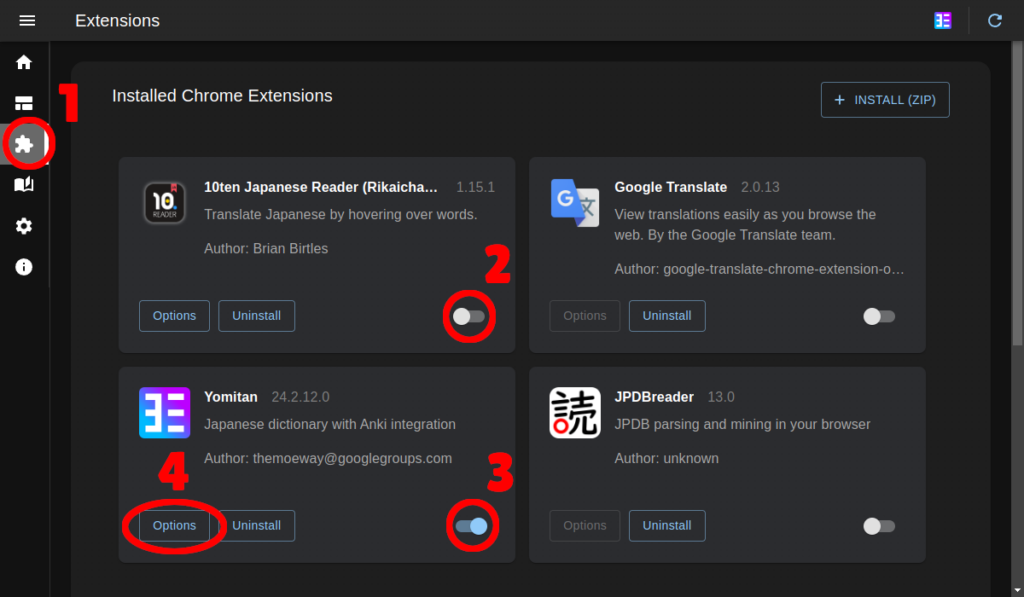
Wie du Yomitan einrichtest, habe ich in einem eigenen Artikel erklärt. Der Ablauf bleibt auch in der Yomininja-Version gleich:
Die wichtigsten Optionen
Der nächste Schritt ist die Anpassung der Hauptoptionen. Hier empfehle ich, Google Lens als OCR-Engine zu verwenden, da dies die genaueste aller verfügbaren Optionen ist. Den Rest kannst du bei den Standardeinstellungen belassen. Du kannst aber auch unter „Capture Source“ ein zuvor geöffnetes Fenster auswählen, das du scannen möchtest. Das kann den Vorgang beschleunigen, wenn das Fenster nicht den ganzen Bildschirm ausfüllt.
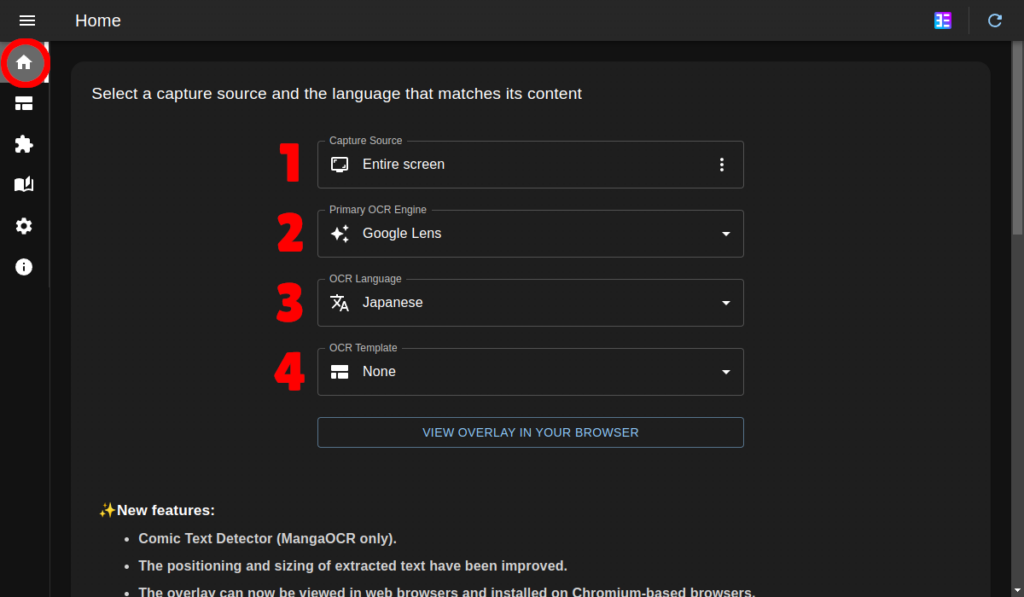
Die Verwendung: Nun kannst du mit der Benutzung von Yomininja beginnen. Sobald du die Drucktaste drückst oder die Tastenkombination ALT+S verwendest, lädt Yomininja kurz und zeigt dir ein Overlay, wie ich es dir am Anfang des Artikels gezeigt habe. Hier kannst du nun mit der Maus über die erkannten Wörter fahren und siehst einen Wörterbucheintrag. Wenn du vorher Yomitan eingerichtet hast, kannst du mit einem Klick wieder eine Karte in Anki erstellen.
Google Lens klappt nicht!
Sollte Google Lens nicht funktionieren, musst du in den Optionen zunächst die Cookies von Google Lens akzeptieren oder ablehnen. Den entsprechenden Bereich findest du, indem du etwas nach unten scrollst und dann auf den Reiter „Google Lens“ wechselst.
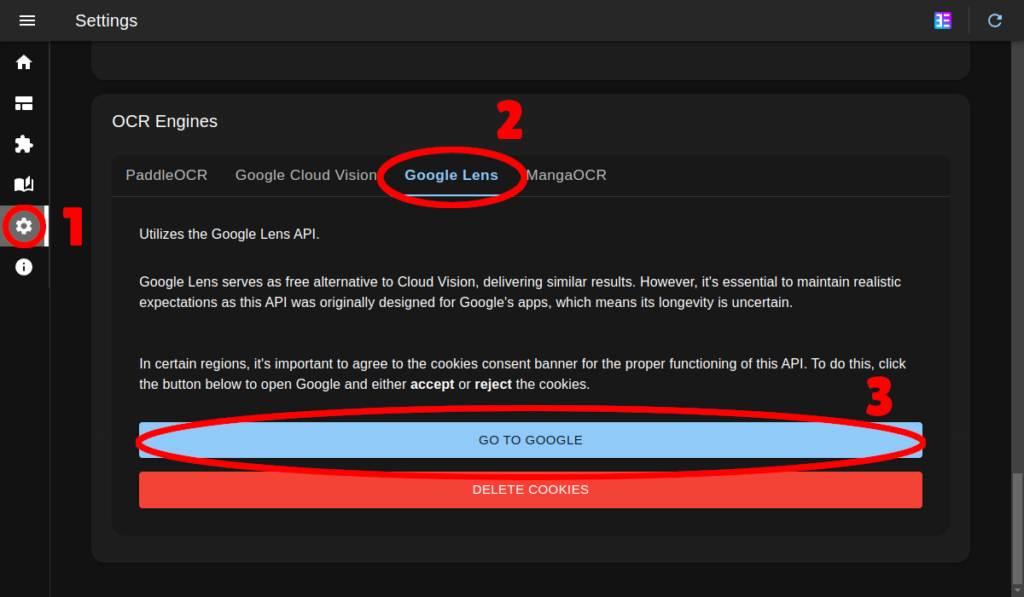
Alternativ zu dieser Lösung kannst du auch eine andere OCR-Engine verwenden. MangaOCR liefert seit der Kombination mit dem Comic Text Detector in Version 0.8 von Yomininja ähnlich gute Ergebnisse, kann aber manchmal etwas ungenauer sein.
Ein Template für automatische Erkennung
Yomininja kann auch Änderungen in bestimmten Bildbereichen erkennen und das Overlay aktualisieren, ohne dass du eine Taste drücken musst. Dazu musst du allerdings in den Optionen eine Vorlage erstellen und Yomininja mitteilen, in welchem Bereich du Text erwartest.
Nachdem du dein Template erstellt hast, musst du es noch im Hauptmenü unter Punkt 4 einstellen. Jetzt wird Yomininja den Text automatisch neu scannen, wenn es eine Änderung im ausgewählten Feld feststellt. Alternativ funktioniert nachwie vor die manuelle Methode mit der Tastenkombination ALT + S.
Die besten Einsatzgebiete für Yomininja
Meine Empfehlung: Ich selbst benutze Yomininja vor allem für Spiele, für die es kein spezielles Script für Agent gibt und die auch nicht mit Textractor funktionieren. Denn diese beiden Methoden erkennen den Text schneller. So ist es meine generelle Lösung geworden, um auch neue japanische Spiele oder diverse Nischentitel zu spielen, die völlig unbekannt sind. Es kann auch bei Videos mit eingebrannten Untertiteln helfen.
Wie du noch mehr solche interessanten Lernprogramme nutzen kannst, zeige ich dir in meiner großen Übersicht! Du kommst dorthin, indem du auf den grünen Button klickst:

Ich bin der Betreiber von Kawaraban und beschäftige mich seit 2007 mit Japan und seiner Sprache.
Ich habe einen Bachelor of Arts in Japanologie erworben und ein Austauschstudium an der Senshu-Universität absolviert.
Seit 2018 lebe ich in Japan und berichte über das Land und mein Leben hier.
Eines meiner Ziele ist es, zukünftigen Generationen bessere Erklärungen zur Sprache zu bieten, als ich sie zur Verfügung hatte.